

Quando non puoi rispondere alle chiamate, puoi usare la posta vocale inclusa in Zendesk Talk. Quando i clienti lasciano un messaggio di posta vocale, viene creato un ticket con il messaggio di posta vocale allegato. Inoltre, se lo desideri, puoi trascrivere il messaggio di posta vocale direttamente nel ticket (attualmente solo in inglese).
I clienti possono lasciare un messaggio di posta vocale della durata massima di due minuti.
In questo articolo, troverai le seguenti informazioni utili per configurare la posta vocale.
Configurazione delle impostazioni di posta vocale
- Nel Centro amministrativo, fai clic su
 Canali nella barra laterale, quindi seleziona Talk ed email > Talk.
Canali nella barra laterale, quindi seleziona Talk ed email > Talk. - Seleziona la scheda Linee.
- Fai clic sulla linea per cui vuoi modificare le impostazioni della posta vocale, quindi seleziona la scheda Posta vocale.
- Configura le impostazioni nella tabella seguente.
Impostazione Descrizione Tipo di linea Posta vocale Attiva o disattiva la posta vocale. Per impostazione predefinita, la posta vocale è abilitata. Per dettagli, consulta Gestione dei messaggi di segreteria quando la posta vocale è disattivata di seguito. I clienti con piano Talk Lite legacy non hanno la possibilità di disattivare la posta vocale.
Telefono, linea digitale, linea SIP-IN Messaggio di segreteria (posta vocale attivata) Seleziona il messaggio di segreteria che i clienti sentono quando la posta vocale è attiva. Questo campo viene mostrato solo quando la posta vocale è abilitata. Telefono, linea digitale, linea SIP-IN Messaggio di segreteria (posta vocale disattivata) Seleziona il messaggio di segreteria che i clienti sentono quando la posta vocale è disattivata. Questa opzione viene mostrata solo quando la posta vocale è disabilitata. Per dettagli, consulta Gestione dei messaggi di segreteria quando la posta vocale è disattivata di seguito. Se la posta vocale è disattivata, assicurati di utilizzare un messaggio di segreteria che non chieda ai clienti di lasciare un messaggio. Per informazioni dettagliate sulla creazione dei messaggi di segreteria, consulta Creazione di un messaggio di segreteria personalizzato.
Telefono, linea digitale, linea SIP-IN Trascrizione della posta vocale Attiva o disattiva la trascrizione. Per impostazione predefinita, i messaggi vocali in inglese vengono trascritti nel ticket generato. I messaggi in altre lingue non vengono trascritti. Telefono, linea digitale, linea SIP-IN Elimina messaggi di posta vocale Elimina automaticamente i messaggi di posta vocale dopo il periodo di tempo selezionato oppure seleziona Mai per conservare i messaggi di posta vocale. Anche se i messaggi di posta vocale vengono eliminati da un ticket, le trascrizioni effettuate da un messaggio di posta vocale non vengono eliminate.
Telefono, linea digitale, linea SIP-IN
Gestione dei messaggi di segreteria quando la posta vocale è disattivata
Quando disattivi la posta vocale per un numero, i clienti non avranno la possibilità di lasciare un messaggio. Di conseguenza, quando la posta vocale è disattivata, è necessario modificare i messaggi di segreteria che invitano i clienti a lasciare un messaggio.

Messaggio per agenti disponibili
Il messaggio di segreteria predefinito per gli agenti disponibili, che si trova nella scheda Impostazioni per ciascun numero, invita inoltre i clienti a premere 1 per lasciare un messaggio. Quando disattivi la posta vocale per un numero, Talk aggiorna automaticamente il messaggio di segreteria per gli agenti disponibili, sostituendolo con una versione che non invita i clienti a lasciare un messaggio (il messaggio di segreteria relativo alla disattivazione della posta vocale).
Se disattivi la posta vocale per un numero, quando i chiamanti si connettono viene riprodotto il messaggio di segreteria relativo alla disattivazione della posta vocale. Se il chiamante preme 1 durante la riproduzione del messaggio, il messaggio verrà riprodotto dall'inizio.
Il messaggio per gli agenti disponibili si applica solo all’indirizzamento di gruppo. Se l’IVR è abilitato, il messaggio per gli agenti disponibili non viene riprodotto. Consulta Indirizzamento delle chiamate in ingresso a gruppi di agenti e Indirizzamento delle chiamate in ingresso con IVR.
Se vuoi sostituire il messaggio per gli agenti disponibili con uno personalizzato che non inviti i clienti a lasciare un messaggio, puoi creare la tua versione del messaggio (consulta Gestione dei messaggi di segreteria in uscita) e sostituire il messaggio manualmente attenendoti alla procedura descritta di seguito.
Per sostituire manualmente il messaggio per gli agenti disponibili per un numero con un messaggio personalizzato
- Nel Centro amministrativo, fai clic su
 Canali nella barra laterale, quindi seleziona Talk ed email > Talk.
Canali nella barra laterale, quindi seleziona Talk ed email > Talk. - Seleziona la scheda Linee.
- Fai clic sulla linea per la quale hai disabilitato la posta vocale e che vuoi modificare.
- Nella scheda Impostazioni, seleziona la versione personalizzata nel campo Messaggio per agenti disponibili (posta vocale disattivata).
Gestione delle impostazioni della posta vocale con l’orario di attività applicato
- Posta vocale
- Messaggio di segreteria (posta vocale attivata)
- Messaggio di segreteria (posta vocale disattivata)
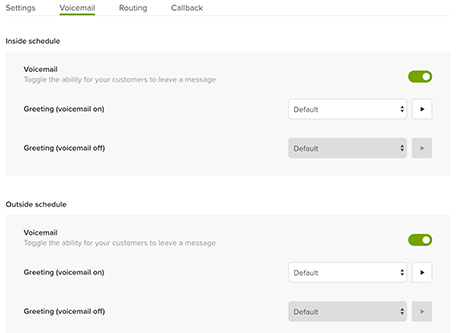
Per maggiori dettagli, consulta Indirizzamento delle chiamate basato sull’orario di attività.

0 commenti